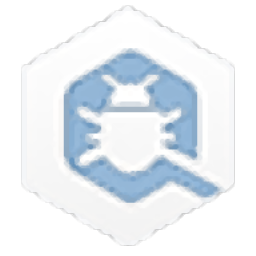SpyHunter(专业杀毒软件)
v4.20- 软件大小:2.01 MB
- 更新日期:2019-10-11 16:45
- 软件语言:简体中文
- 软件类别:系统安全
- 软件授权:免费版
- 软件官网:待审核
- 适用平台:WinXP, Win7, Win8, Win10, WinAll
- 软件厂商:

软件介绍 人气软件 下载地址
SpyHunter是一款专业的杀毒软件,该程序试图通过各种方式保护您的计算机,其提供功能强大的安全套件,可以检测,删除和阻止任何类型的间谍软件和恶意软件。首先,您应该知道它会提示您选择在首次运行时是否保护Internet Explorer主页。此功能阻止任何产品对其进行更改。下一步是查找并获取最新的安全定义更新,并扫描整个系统,包括rootkit,文件,cookie,注册表和内存。还可以使用自定义扫描,同时您还应该知道,此工具删除的所有项目都将在“备份”部分中以列表形式显示,并且只需单击一下按钮即可还原它们。您可以设置排除项,同时可以通过添加自己的安全项目和ActiveX保护的项目来配置阻止恶意进程执行的专用功能。“设置”菜单包括许多选项,以及所谓的“网络哨兵”,它使您能够启用专用工具来监视HOSTS文件,系统保护,LSP链保护,高级DNS保护和时钟格式保护。Internet Explorer也将受到保护,因为SpyHunter会监视IE代理和主页,并且它也知道有任何强制浏览器显示图像的尝试,因此可以减少间谍软件造成的损害。最后但并非最不重要的一点是,您可以自定义安排扫描时间。
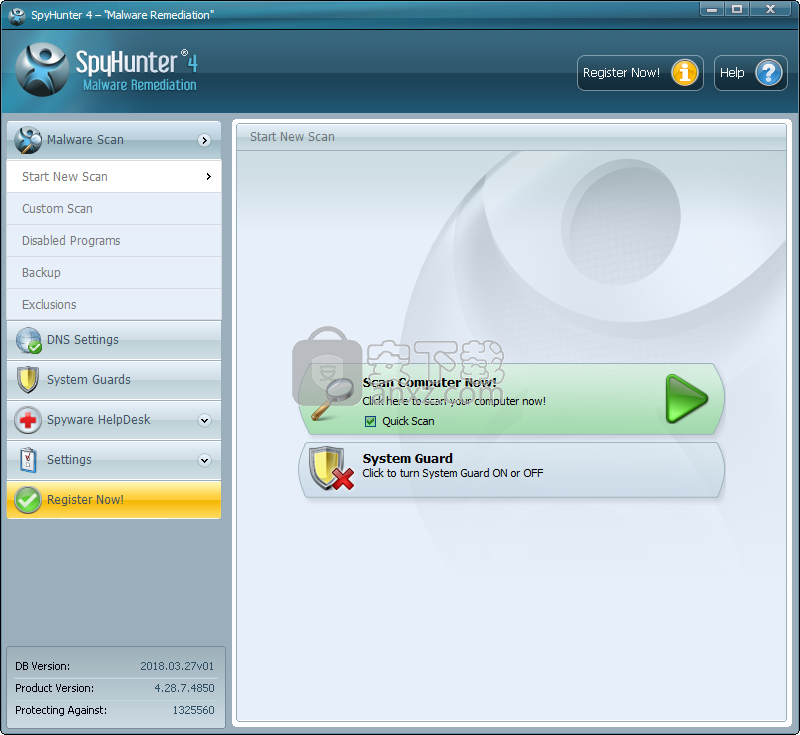
软件功能
恶意软件防护
检测,删除和阻止勒索软件,木马,rootkit,僵尸网络,键盘记录程序,蠕虫,浏览器劫持者,广告软件以及其他有害或有害对象。
检测和删除潜在有害程序和隐私问题
检测并删除灰色软件,可能有害的程序,某些跟踪cookie以及其他令人讨厌的东西。用户可以根据需要选择单独排除这些程序。
先进的清除功能
SpyHunter的高级删除机制利用在Windows下运行的自定义低级操作系统来有效删除rootkit和其他顽固的恶意软件感染。
最新的恶意软件定义更新
定期的恶意软件定义更新可确保完全防御最新的恶意软件威胁。一对一客户支持
SpyHunter包括Spyware HelpDesk:一种交互式的一对一客户支持解决方案,旨在解决SpyHunter无法自动解决的任何问题。
自定义恶意软件修复
创建自定义恶意软件修复程序来处理计算机的特定恶意软件问题。SpyHunter的Spyware HelpDesk会生成并传输诊断报告,并由我们的技术人员进行分析,然后通过SpyHunter将解决该问题的自动自定义修复程序发送回给您。
排除项目
排除功能使您可以排除某些程序,使其在以后的SpyHunter扫描中不会被检测到。
用户友好界面
易于使用的界面使用户可以根据自己的需要快速修改SpyHunter的行为。
软件特色
SpyHunter扫描仪:
SpyHunter经过精心设计,使其功能强大且足够完善,可以满足最苛刻的技术专业人员的需求,但又足够简单,适合首次使用计算机的用户安全有效地利用。只需单击一下,SpyHunter扫描器即可扫描计算机的内存,注册表,Cookie和文件。发现被感染的物品将为您列出。
要查找有关特定对象的更多信息,只需选择它。准备删除所有受感染的文件时,只需选中该项目旁边的框,然后单击“开始删除”按钮。然后,您删除的所有对象都将放置在SpyHunter的隔离区中。就那么简单!
系统防护:
SpyHunter具有改进的System Guards功能,该功能将多个主动保护元素集成到一个集成面板中。SpyHunter的新System Guards自动阻止恶意进程在您的系统上执行和运行。System Guards包含针对Active X控件,注册表保护和过程控制的防护。这些内置功能均为计算机用户提供了自动寄生虫阻止功能。
System Guards进程功能旨在让您完全控制哪些进程被授权在您的系统上运行,并允许您在恶意进程执行之前对其进行识别和阻止。使用System Guard,您可以允许某些进程运行,而阻止那些确实有害或不必要的进程。您可以根据需要编辑一个过程列表。
间谍软件帮助台:
SpyHunter的新功能是Spyware HelpDesk,它是一个独特而高效的界面,您可以通过它与我们的支持部门联系,以完全免费地解决任何与恶意软件相关的问题!Spyware HelpDesk由两个单独的子系统组成:SpyHunter支持票务系统和自定义修复系统。
如果您在使用SpyHunter时遇到任何问题,或者对SpyHunter有任何疑问,意见或建议,我们强烈建议您使用SpyHunter支持票务系统。如果SpyHunter无法从您的计算机中删除感染,我们的技术支持部门将很乐意为您生成自定义的修复程序,可以通过SpyHunter运行该修复程序以消除潜伏在您系统上的所有感染。但是请注意,这些服务仅在完整版本的SpyHunter中可用。
自定义扫描:
SpyHunter包括一项称为“自定义扫描”的新功能。通过“自定义扫描”,您可以通过将扫描限制在计算机的特定部分来节省时间。使用SpyHunter的自定义扫描,您将能够选择以下扫描类型:内存,注册表,Cookie,文件或Rootkit。
自定义扫描可能只花费完整扫描所需时间的一小部分。即使“自定义扫描”可能不会捕获一些残差,当您试图节省时间时,它也是偶尔进行系统扫描的绝佳选择。
备份:
作为SpyHunter的新扫描功能的一部分,它包括一个简单方便的备份功能,使您可以使用回滚功能还原备份的对象。如果某个对象被SpyHunter删除,则可以选择使用内置的回滚功能还原该对象。所选对象将还原到其原始位置,就像SpyHunter从未将其删除一样。
排除项目:
SpyHunter的新功能是“排除面板”。SpyHunter中的“排除”功能允许您选择希望在以后的SpyHunter系统扫描中从检测中排除的对象。在某些情况下,SpyHunter可能会检测到您不希望删除的程序。在这种情况下,“排除”面板将允许您排除单个程序。选择之后,在排除列表中选择的程序将不会在以后的任何扫描过程中包含或检测到。
当您准备将项目添加到排除列表时,这很容易做到,只需在SpyHunter扫描程序结果中右键单击检测到的项目,然后选择“添加到排除”即可。删除排除列表中的项目同样简单,只需选中要删除的项目旁边的复选框,然后单击“删除”按钮即可。
通用设置:
SpyHunter的新“设置”面板是专为您而设计的。“常规设置”面板提供了几种自定义SpyHunter操作的方式,以提供更个性化的体验,并提供激活说明以注册完整版本的SpyHunter。同时,可以通过“选项”面板修改以下常规设置:
自动检查更新–每次启动时,SpyHunter都会自动联系Enigma Software Group服务器以检查新程序和定义更新的可用性。
自动下载并安装定义更新– SpyHunter将自动下载并安装任何可用的定义文件更新。
在启动时启动SpyHunter Security Suite –将SpyHunter配置为在每次启动计算机时自动加载。
启动时启动SpyHunter扫描–每次启动计算机时,SpyHunter都会自动启动并开始扫描计算机。
在启动时最小化Security Suite – SpyHunter将最小化启动,仅显示为任务栏图标。SpyHunter的实时保护功能仍将满负荷运行。
提示是否禁用了任何重要的Windows组件– SpyHunter将监视您的Windows设置,并在进程尝试禁用任务管理器或其他重要的Windows组件时提示您。
提示是否在桌面上使用Web内容– SpyHunter将监视Windows设置,并提示您桌面上是否正在使用活动的Web内容。
网络哨兵:
SpyHunter的Network Sentry包含在“设置”面板区域中。Network Sentry旨在让您完全控制系统网络设置,并防止恶意对象修改和破坏Internet连接。除了保护HOSTS文件外,SpyHunter还提供了一个选项来保护其他Windows系统文件免遭未经授权的修改。这些可以由用户手动选择,从而为您提供了更多保护您想要保持安全的控制权。
SpyHunter还包含旨在防止恶意软件劫持您所需的Internet Explorer主页的高级功能。最后,可以将SpyHunter配置为监视您的DNS服务器,并在发生未经请求的修改时通知您。这样可以防止棘手的Trojan和恶意软件组织将您重定向到网络钓鱼或恶意软件站点。
扫描计划程序:
可以通过“设置”面板下的“扫描计划程序”区域来设置和轻松配置SpyHunter的扫描计划程序。先进的扫描计划程序功能使您可以在预设时间运行完整的SpyHunter扫描,即使您不在计算机旁也是如此。扫描计划程序易于访问和使用,可让您每天,每周和每月间隔预设扫描时间。
如果选择每日扫描,则可以选择每天,隔日,每个工作日或以您选择的任何天数间隔运行扫描。如果选择每周扫描,则可以选择安排扫描的星期几,对于每月扫描,请选择安排扫描的月几。请注意,计划运行扫描时必须打开计算机电源。如果计算机未打开,则无法执行扫描!
安装方法
1、下载并解压软件,双击安装程序进入如下的语言选择界面,选择【English】的语言,点击【OK】。
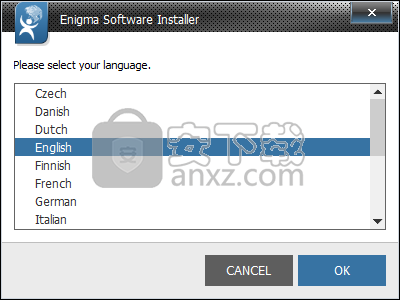
2、随即进入SpyHunter安装向导,点击【continue】按钮继续。
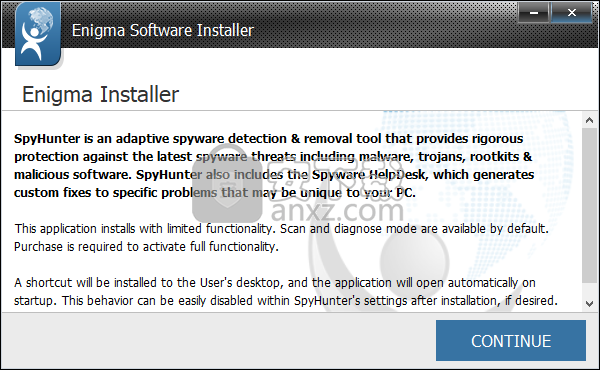
3、阅读软件许可协议,勾选【I accept the ...】的选项,点击【install】按钮开始进行安装。
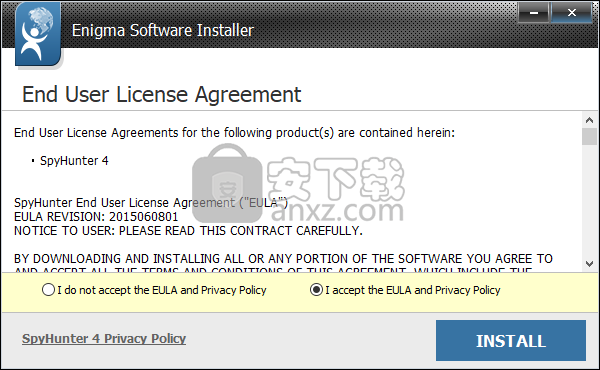
4、正在安装SpyHunter,用户等待安装完成。
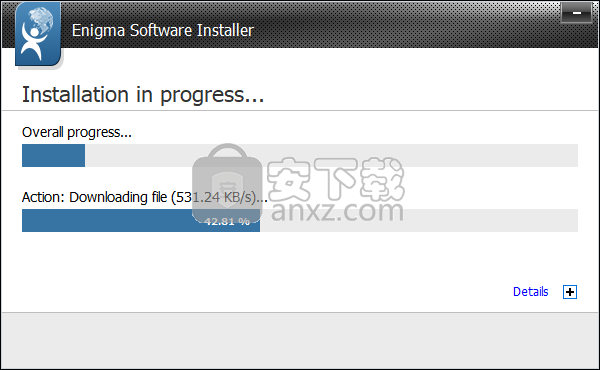
5、安装完成后,先不要运行软件(若已运行可以先关闭),然后将补丁程序“Pa.exe”复制到软件的安装目录下运行,然后点击【patch】打补丁,默认安装目录路径为C:\Program Files (x86)\Enigma Software Group\SpyHunter。
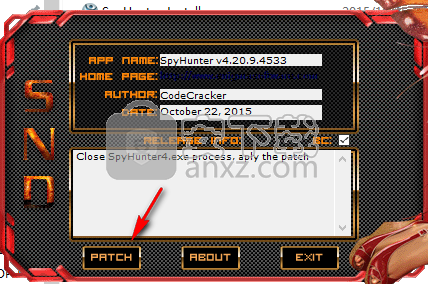
6、运行SpyHunter即可开始进行使用。
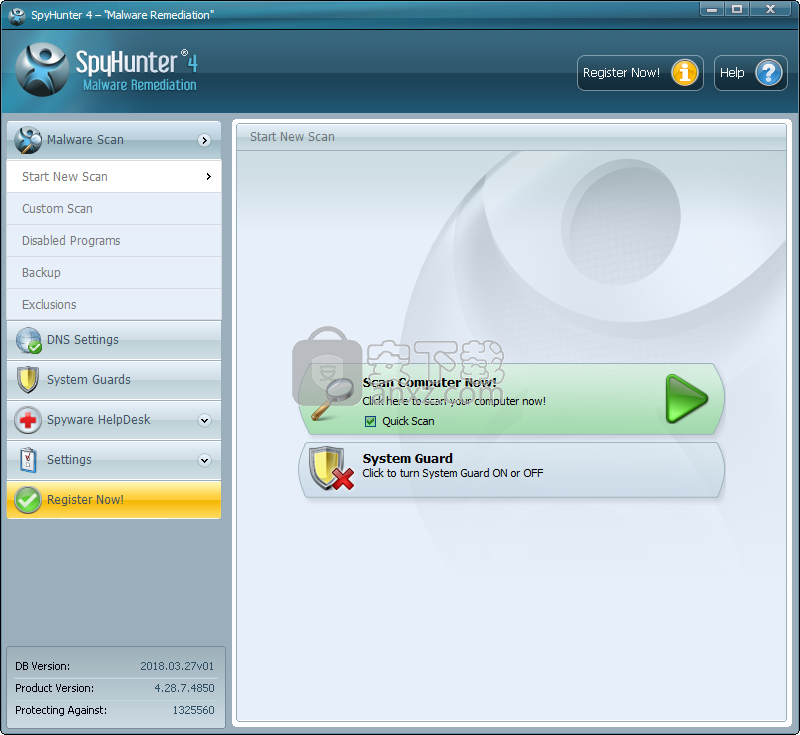
使用说明
结果视图
SpyHunter 4提供了三种独特的方式来查看扫描结果:威胁(1),安全组件(2)和未知对象。
扫描结果(如下面的屏幕快照所示)将显示SpyHunter定义检测到的任何程序的每个单独组件。此视图将向您显示计算机中潜伏的最细微的细节,包括严重性级别:
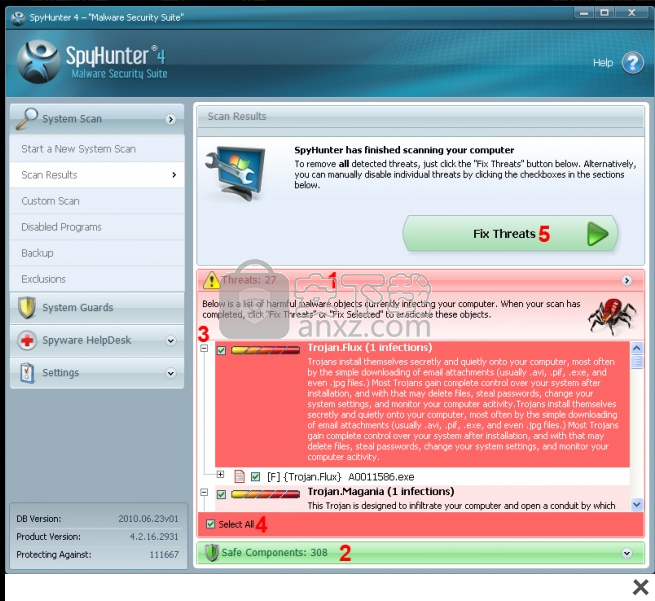
威胁(1),如下面的屏幕快照所示,将列出所有检测到的威胁的各个组成部分。这将为您提供有关单个威胁及其严重性级别的详细信息。每个威胁的严重性级别分别为最低,低,中,高或最高。
您可以单击“ +”或“-”符号(3)以获取有关每种威胁的更多或更少详细信息。通过单击“ +”符号,您将获得有关威胁的描述以及检测到的威胁组件的路径。通过单击“-”符号,您将获得较少的有关威胁的详细信息。
请注意,直到完全完成扫描后,才能访问“项目视图”。
其他扫描功能
SpyHunter包含了几个高级选项,旨在为用户提供对扫描过程的更多控制。
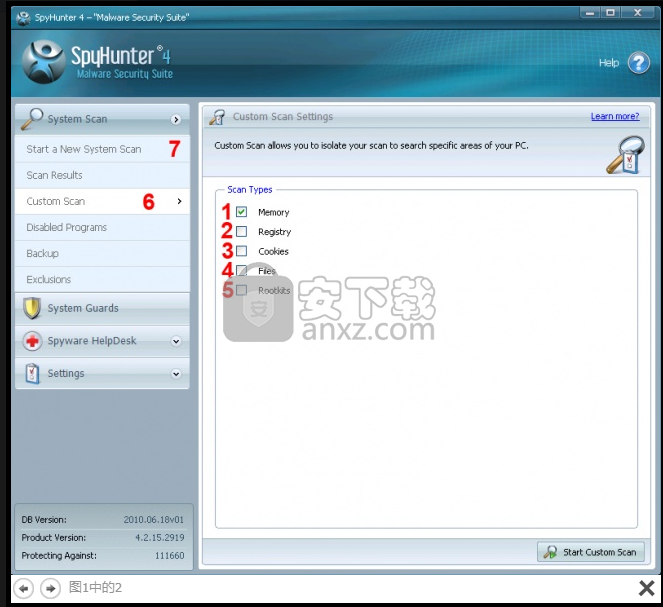
自定义扫描(7)-使用“自定义扫描”,可以通过将扫描限制在计算机系统的特定部分来节省时间。如果单击“系统扫描”菜单下的“自定义扫描”,则可以通过选择要扫描系统的哪个部分来对扫描进行分区。
您可以从以下任何一种扫描类型中进行选择:“内存”(1),“注册表”(2),“ Cookies”(3),“文件”(4)或“ Rootkits”(5)。您还可以选择要分析的固定驱动器。选择单个区域后,可以单击右下角的“开始自定义扫描”(8)开始自定义扫描。
随着扫描的进行,进度条将逐渐填充。要停止任何类型的扫描,只需单击“ 停止扫描 ”按钮。自定义扫描可能要花费完整扫描所需时间的一小部分,但是它可能无法捕获您决定删除的程序留下的一些残差。
要开始基本的SpyHunter扫描,只需单击“ 开始新扫描 ”按钮(由上图中的数字7标识)。只需单击一下,即可扫描计算机的内存,注册表,Cookie和文件。
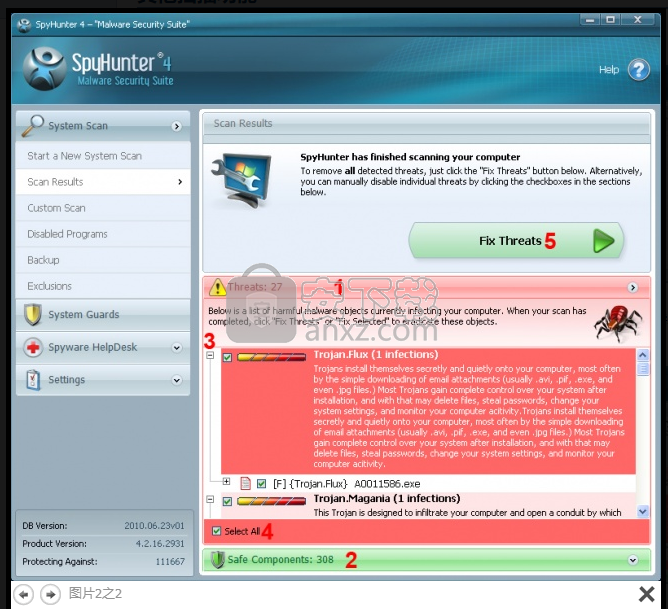
扫描完成后,由SpyHunter找到的对象将出现在“扫描结果”面板中。有关每个对象的其他信息将在“威胁”面板(1)中列出。当您单击每个对象(4)旁边的“ +”符号时,将显示有关与该对象关联的程序的信息。在某些情况下,尤其是关于最近添加的项目,在下一个定义更新之前,信息将不可用。
要选择要删除的对象,只需在“威胁”窗格中单击其名称旁边的复选框即可。您可以选择和取消选择列出的任何项目。我们提供了一个方便的“全选”功能,使您可以选中或取消选中扫描拾取的所有项目。要利用此功能,只需选中“全选”复选框(5)。
选择了要删除的项目后,单击“ 下一步 ”按钮(6)。您删除的所有项目都将放置在“备份面板”中的SpyHunter隔离区中。如果您想随时将以前删除的项目还原到系统中,可以通过“备份”菜单通过SpyHunter的“备份”功能来进行。
这就对了!完成这些基本步骤之后,您将完成第一次SpyHunter扫描!
排除面板
在个别情况下,SpyHunter可能会检测到您不希望删除的程序。排除管理器(如下所示)将允许您排除单个程序,以免它们在以后的SpyHunter扫描中被识别。
要访问排除管理器,只需单击“ 系统扫描”菜单下的“ 排除 ”(4)。
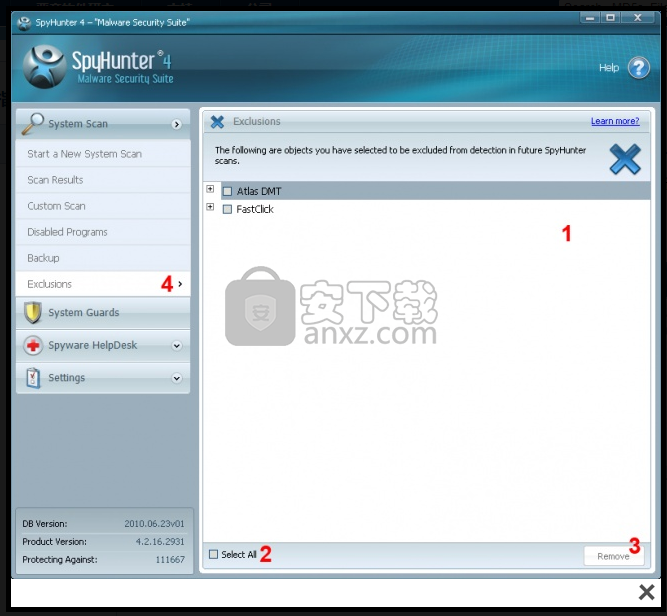
要将项目添加到排除列表,只需在SpyHunter扫描程序结果中右键单击该项目,然后选择“ 添加到排除 ”。
为了从您的排除列表中删除项目,请在“排除列表”中单击项目名称左侧的复选框(1),然后单击“ 删除 ”按钮(3)。下次使用SpyHunter扫描时,该项目将被检测到并显示在结果中。您也可以单击“全选”复选框(2)以选择排除列表中的所有项目。
注册表保护
除了System Guards进程保护外,SpyHunter 4还包含System Guards注册表保护功能,旨在让您完全控制授权哪些进程向Windows注册表添加自动启动项。此功能将识别并停止所有尝试利用Windows注册表来秘密自动启动恶意软件的进程。
请注意,Systems Guards不会阻止程序访问所有注册表。它只会阻止进程写入注册表中的自动启动执行点。因此,即使被阻止的程序通常也可以在您的计算机上运行(尽管它们无法编写注册表项来自动启动自身或其他进程)。
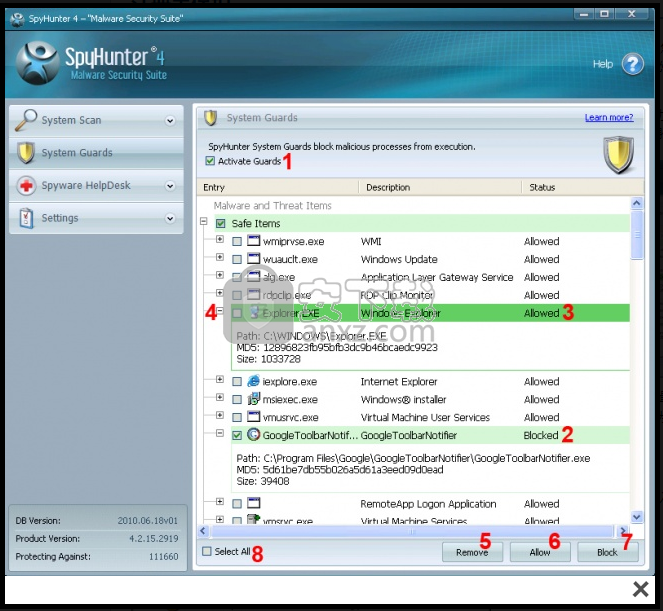
可以通过选中“ System Guards”面板(1)中的“ Activate Guards ”复选框来激活Registry Guard 。如果您想关闭系统防护,只需取消选中此复选框。
System Guards面板显示允许的项目(已授予您写入注册表的权限)列表(3)和已阻止的项目(已明确阻止其写入注册表)(2)。您可以随时通过Registry Guard界面编辑这些列表。单击此处了解有关编辑允许/阻止列表的更多信息。
流程的其他属性将自动显示在组件列表中的每个项目下方。与关联文件有关的Windows信息将显示在项目名称下。请注意,由于此数据是由商品的发布者而不是SpyHunter设置的,因此该信息可能是伪造的。我们建议您使用“更多信息”功能来确认任何信息。要使用“更多信息”来检索有关某个过程的准确,最新信息,只需单击加号,即可从下拉列表中选择过程(4)。请注意,您必须连接到Internet才能使用此功能,因为它需要连接到我们的服务器。
另请注意,“更多信息”功能仅提供给完整的付费用户。
创建和编辑阻止和允许的进程列表非常直观。当Registry Guard处于活动状态时,任何尝试写入注册表中自动启动位置的进程都会触发警报,如下所示:
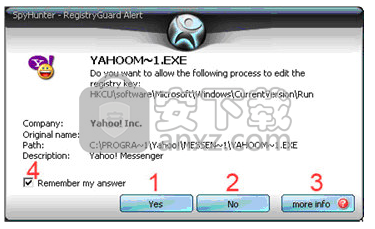
除非您特别希望该程序在Windows启动时自动启动,否则我们建议您首先单击“ 更多信息 ”按钮(3),以从SpyHunter服务器获取有关该过程的最新信息。
要阻止该过程写入注册表,请单击“ 否 ”(2)。要允许该过程向注册表添加项以自动启动自身或其他(可能是恶意的)过程,请单击“ 是 ”按钮(1)。
我们建议您在将项目添加到“允许”列表时非常小心,因为相对较少的进程需要访问注册表自动启动键。
如果您希望SpyHunter记住您的选择并将其添加到Registry Guard的“允许/阻止”列表中,请确保选中“ 记住我的答案 ”复选框(4)。
为了方便起见,在SpyHunter中已将一系列已知的优质Microsoft Windows系统文件列入白名单。这将有助于防止Microsoft系统文件触发不必要的System Guards警报。这些列入白名单的系统文件不会显示在“允许的项目”列表中。
主机文件保护
SpyHunter 4包括高级功能,可以保护Windows HOSTS文件免遭未经授权的篡改。
Windows使用HOSTS文件将域名映射到IP地址。解析域名时,将在查询服务提供商的DNS服务器之前检查HOSTS文件。
恶意对象可以秘密地将条目写入HOSTS文件,以透明地将受信任域名(例如www.enigmasoftware.com)指向与实际域名无关的恶意服务器。这为网络钓鱼活动和其他信任骗局打开了大门,并严重损害了PC的安全性。幸运的是,SpyHunter 4提供了防止这种情况发生的工具。
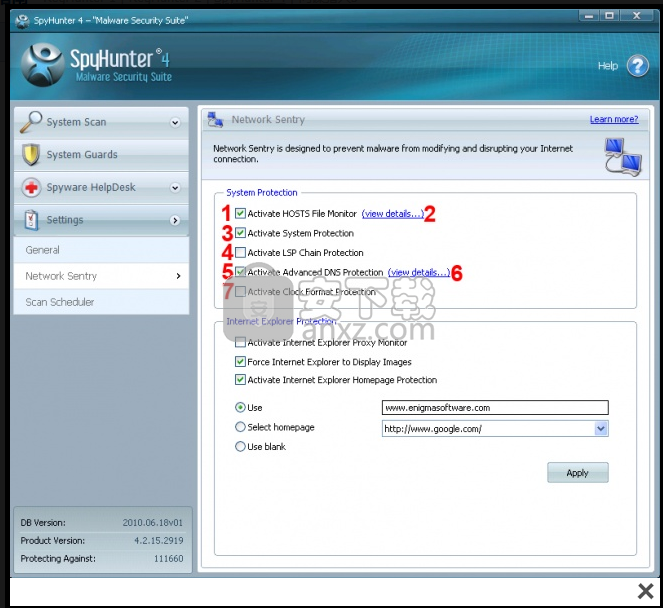
在Network Sentry面板中,通过“ Activate HOSTS File Monitor ”复选框,SpyHunter提供了一个“ View details”链接,该链接将显示Windows HOSTS文件的内容(2)。
要打开主机文件保护功能,只需选中“ 激活主机文件监视器 ”复选框(1)。
激活HOSTS文件保护后,SpyHunter将以预设的时间间隔监视您的HOSTS文件是否有任何添加,删除或修改。当SpyHunter发现HOSTS文件中的更改时,它将通过下面显示的对话框窗口提醒您。
先进的DNS保护
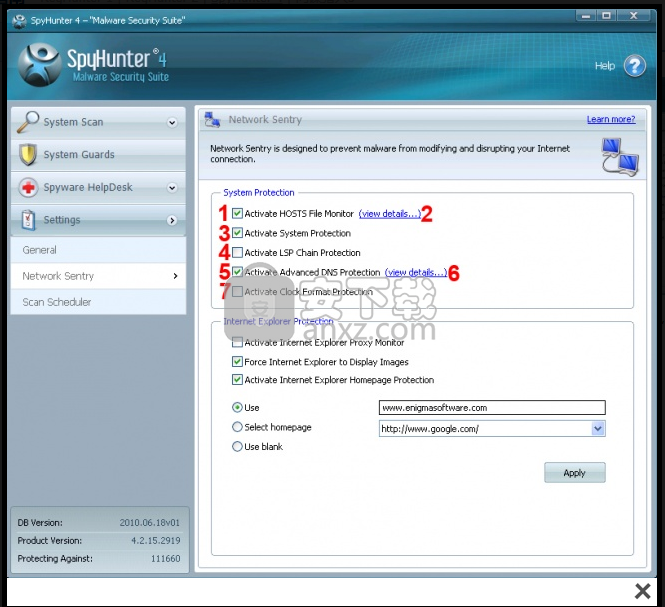
更复杂的特洛伊木马和恶意软件组织采用的一种特别有效的技巧是用其自己的恶意DNS服务器替换您的合法DNS服务器。
当您尝试连接到URL时,您的PC将与DNS服务器联系以将域名(例如“ www.enigmasoftware.com”)解析为IP地址。使用此解析的IP地址,您的计算机可以连接到请求的站点。
如果恶意程序将其自己的恶意DNS服务器插入注册表,则可以轻松,透明地将您重定向到网络钓鱼或恶意软件站点。浏览器中显示的地址似乎合法,但是您实际浏览的网站可能是伪造的!这为身份盗窃,信用卡和银行欺诈,密码盗窃以及许多其他严重和危险的隐私侵犯行为敞开了大门。
可以将SpyHunter配置为监视DNS服务器,并在发生未经请求的修改时通知您。要激活此功能,只需在Network Sentry面板中选中“ 激活高级DNS保护 ”复选框(5)。
为了方便起见,系统的当前DNS服务器始终显示在“网络哨兵”面板中。
常见问题
我尝试过其他防病毒/反恶意软件程序,为什么要尝试SpyHunter?
当今的恶意软件格局以不断增加的速度变化,并且不太可能很快下降。为了保持无恶意软件,用户需要功能强大但易于使用的反恶意软件解决方案。SpyHunter在设计时就牢记这一目标-它的自适应恶意软件检测引擎由基于后端云的威胁分析系统提供支持,可提供针对恶意软件渗透的强大实时防御。集成的Compact OS的运行级别比Windows低,并且是删除rooktis和其他顽固的恶意软件感染的不可或缺的工具。SpyHunter还包括一个主动的“系统防护”功能,旨在阻止恶意软件和其他有害对象渗透到订阅者的计算机之前。
为了确保完全删除恶意软件并提高客户满意度,SpyHunter附带了集成的个性化一对一技术支持服务SpyWare HelpDesk。订阅者可以直接在SpyHunter中报告遇到的任何问题,生成和传输诊断报告,以及接收专门的自定义修复程序。
Spyware HelpDesk对抵御持久性恶意软件有多重要?
间谍软件HelpDesk使您能够生成和传输诊断报告,可以由我们的技术支持团队进行分析。然后,我们的技术专家可以生成自定义修复程序,专门针对您的计算机遇到的确切问题量身定制。该修复程序已交付给SpyHunter,SpyHunter可以使用其强大且高级的删除引擎来应用此修复程序,以帮助消除系统中顽固和持久的恶意软件感染。
人气软件
-

nessus(漏洞扫描工具) 57.0 MB
/简体中文 -

360u盘鉴定器 1.69 MB
/简体中文 -

Privacy Eraser Free(隐私橡皮擦) 8.37 MB
/简体中文 -

安全一键通Pro 266 MB
/简体中文 -
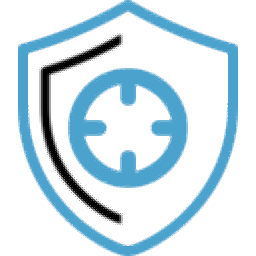
PC Privacy Shield 2020(个人隐私保护软件) 9.56 MB
/简体中文 -

电脑万能加锁专家 2005 中元节特别版 1.52 MB
/简体中文 -

netsparker(web应用扫描工具) 76.2 MB
/简体中文 -

Abelssoft GClean 2020(流氓软件清理工具) 8.65 MB
/简体中文 -

WinLock Professional(多功能系统防护与拦截工具) 16.95 MB
/多国语言 -

PrivateTunnel(多功能上网保护与病毒拦截工具) 28.95 MB
/英文


 火绒安全软件 v6.0.3.1
火绒安全软件 v6.0.3.1  沙盘 Sandboxie 5.69.10
沙盘 Sandboxie 5.69.10  联想电脑管家 v5.1.80.9023
联想电脑管家 v5.1.80.9023  腾讯电脑管家 v15.4.22893.220
腾讯电脑管家 v15.4.22893.220  2345安全卫士 v8.0.0.13991
2345安全卫士 v8.0.0.13991